Flashing lenovo A6000 dengan PC adalah cara terakhir apabila memang tutorial flash tanpa pc tidak berhasil juga mengatasi problem Lenovo A6000 kamu yang Bootloop ataupun memang kondisinya mati total. Selama problemnya bukan karena kerusakan hardware kemungkinan besar masih bisa di perbaiki dengan flashing via flash tool.
Di tutorial ini saya tidak menggunakan QFIL tapi menggunakan software Lenovo Downloader Flash Tool untuk melakukan flashing dan Laptop/PC ber OS Windows 7 64-bit, untuk Windows 10 saya belum mencobanya tapi kemungkinan juga bisa di gunakan..
Perhatian
– Pastikan PC/Laptop kamu sudah terinstall Qualcomm USB Driver
– Kalo flashing mengalami stuck coba ganti Kabel USB nya atau coba di restart lagi PC/Laptopnya atau gunakan Windows yang lain (tested di Windows 7 64-bit)
– Kalo proses flashing selesai tapi tetap aja bootloop/stuck/matot segeralah bawa ke tukang service
– Kalo kondisi Lenovo A6000 kamu Mati Total dan tidak terdetek di PC, gunakan metode Test Point. Hubungkan ke dua titik tembaga dengan kawat yang telah di lengkungkan kemudian hubungkan ke PC, nanti di device manager akan ke detek port Qualcomm HS-USB QDLoader 9008. lihat gambar letak titik test point disini (credit: Muhammad Iqbal)
– Kalo flashing mengalami stuck coba ganti Kabel USB nya atau coba di restart lagi PC/Laptopnya atau gunakan Windows yang lain (tested di Windows 7 64-bit)
– Kalo proses flashing selesai tapi tetap aja bootloop/stuck/matot segeralah bawa ke tukang service
– Kalo kondisi Lenovo A6000 kamu Mati Total dan tidak terdetek di PC, gunakan metode Test Point. Hubungkan ke dua titik tembaga dengan kawat yang telah di lengkungkan kemudian hubungkan ke PC, nanti di device manager akan ke detek port Qualcomm HS-USB QDLoader 9008. lihat gambar letak titik test point disini (credit: Muhammad Iqbal)
Proses Flashing Dengan Lenovo Downlaoder Tool
- Stock Firmware Lenovo A6000 Kitkat
- Lenovo Downloader Flash Tool
- Extract Stock Firmware Lenovo A6000
- Extract Lenovo Downloader Tool di Drive C:
- Jalankan Lenovo Downloader Tool dengan double klik file QcomDLoader.exe
- Setelah itu klik icon Gerigi dan pilih stock firmware lenovo yang sesuai dengan hape/tablet kamu
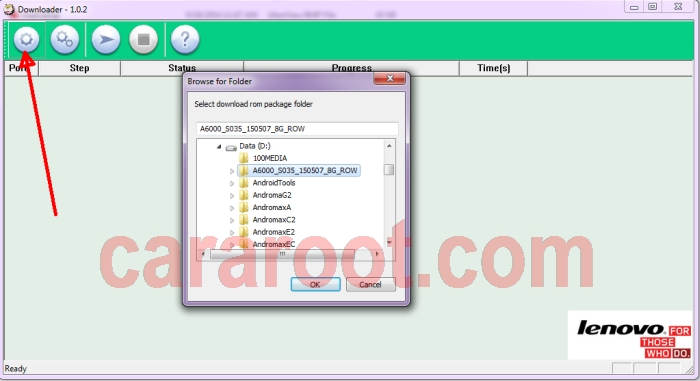
- Sekarang lepaskan batere Lenovonya kemudian hubungkan ke PC/Laptop sambil menekan tombol VOLUME UP Dan VOLUME DOWN
- Sekarang cek di device manager apakah sudah terdetek di PC port nya Qualcomm HS-USB QDLoader 9008
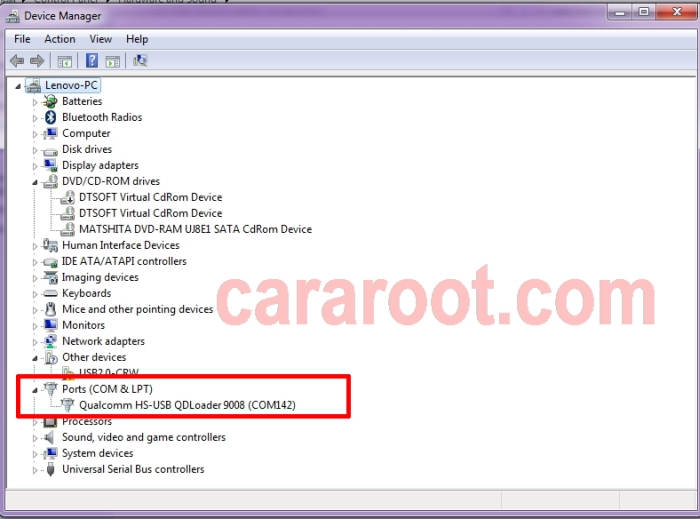
- Kalo sudah silahkan klik icon PLAY dan silahkan menunggu sampai proses flashing selesai sekitar 10 menitan yang di tandai dengan tulisan “Passed”
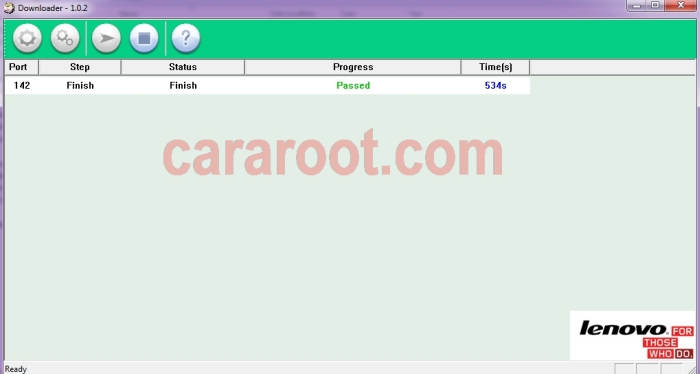
- Sekarang cabut kabel USB dan pasang kembali baterai nya dan hidupkan. proses sampai ke menu agak lama.
Demikianlah cara flashing atau install firmware di Lenovo A6000 yang mengalami problem seperti Bootloop atau mati, semoga tutorial ini bermanfaat bagi para pengguna Lenovo A6000.









